مركز الإشعارات على الـ Mac
يحتفظ مركز الإشعارات بكل المعلومات المهمة والتذكيرات والأدوات في مكان واحد مناسب. احصل على تفاصيل حول أحداث التقويم والأسهم والطقس والمزيد، وأدرك ما فاتك من إشعارات (رسائل البريد الإلكتروني والرسائل والتذكيرات وغيرها).
فتح مركز الإشعارات. انقر على التاريخ أو الوقت في أعلى يسار الشاشة، أو حرّك بإصبعين لليمين من الحافة اليسرى للوحة التعقب. مرّر للأسفل للاطلاع على المزيد.
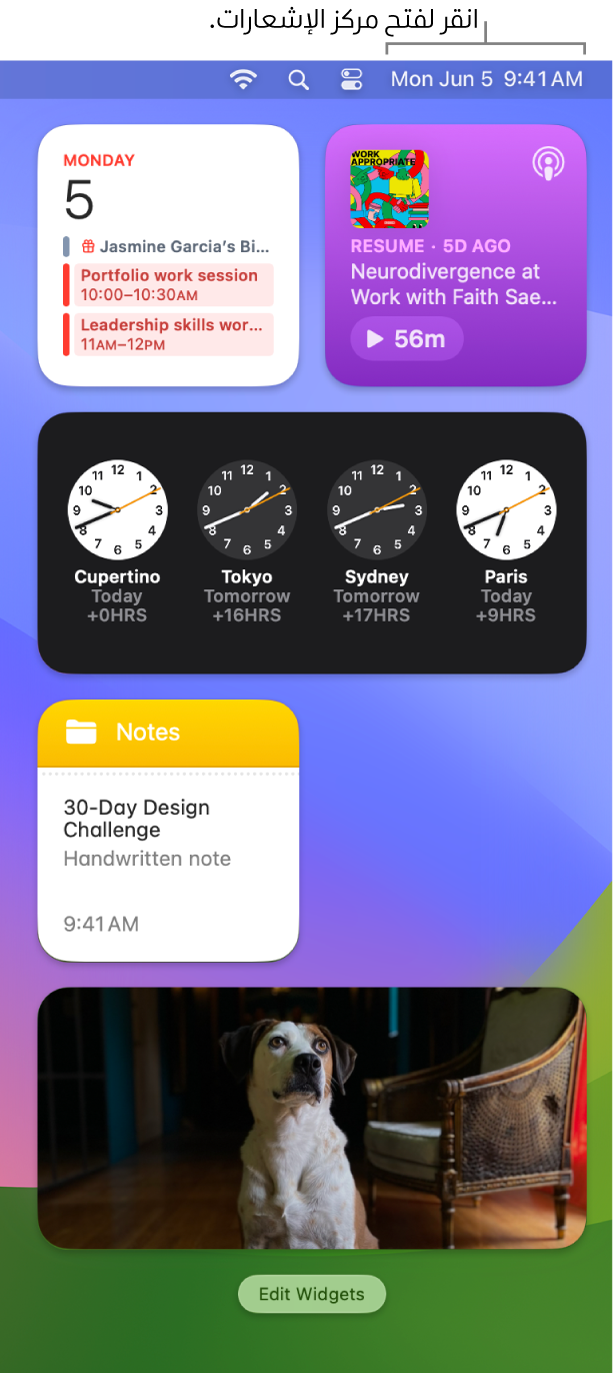
التركيز على ما تفعله. أثناء العمل أو تناول العشاء أو عندما لا تريد عدم الإزعاج، يمكن لتطبيق التركيز تصفية الإشعارات تلقائيًا بحيث تظهر لك الإشعارات التي تحددها فقط. يمكن أن يعمل التركيز على إيقاف جميع الإشعارات مؤقتًا أو السماح بظهور إشعارات معينة فقط، ويمكنه إعلام جهات الاتصال بأنه يتم إسكات الإشعارات المرسلة إليك باستخدام حالة معينة في تطبيق الرسائل. لإعداد التركيز، افتح إعدادات النظام ![]() ، انقر على التركيز في الشريط الجانبي، ثم انقر على إضافة تركيز. لتشغيل التركيز أو إيقافه، انقر على
، انقر على التركيز في الشريط الجانبي، ثم انقر على إضافة تركيز. لتشغيل التركيز أو إيقافه، انقر على ![]() في شريط القائمة، ثم انقر على قسم التركيز واختر أي تركيز.
في شريط القائمة، ثم انقر على قسم التركيز واختر أي تركيز.
يمكنك تخصيص تركيز ليناسب ما تفعله حاليًا، والسماح بالإشعارات من بعض الأشخاص أو التطبيقات، للمكالمات الهاتفية أو الأحداث القادمة، والمزيد. يمكنك أيضًا مشاركة التركيز عبر الأجهزة واستخدام فلاتر التركيز لإخفاء المحتوى المُشتِّت في تطبيقات مثل التقويم والرسائل.
التفاعل مع الإشعارات. يمكنك الرد على بريد إلكتروني أو الاستماع إلى أحدث بودكاست أو عرض تفاصيل حول أحداث التقويم. انقر على السهم الموجود في الزاوية العلوية اليسرى للإشعار لعرض الخيارات أو اتخاذ إجراء أو الحصول على مزيد من المعلومات.
تعيين إعدادات الإشعارات. افتح إعدادات النظام، انقر على الإشعارات، ثم حدد الإشعارات المراد عرضها. يتم فرز الإشعارات حسب الأحدث.
تخصيص الأدوات. انقر على تعديل الأدوات (في الجزء السفلي من الإشعارات) لعرض معرض الأدوات وإضافة أدوات أو إزالتها أو إعادة ترتيبها. في حالة تسجيل الدخول باستخدام Apple ID نفسه على iPhone و Mac، يمكنك أيضًا إضافة أدوات iPhone إلى سطح المكتب دون الحاجة إلى تثبيت التطبيقات الخاصة بها على Mac. يمكنك سحب أدوات جديدة في أي مكان على سطح المكتب أو في مركز الإشعارات. يمكنك أيضًا إضافة أدوات تابعة لجهات خارجية من App Store.
معرفة المزيد. انظر استخدام الإشعارات على Mac في دليل مستخدم macOS.
